В данном разделе отображена полная информация о пациентах, необходимая для работы с ними в клиники.
На главной странице раздела находится сводная таблица со списком всех пациентов.
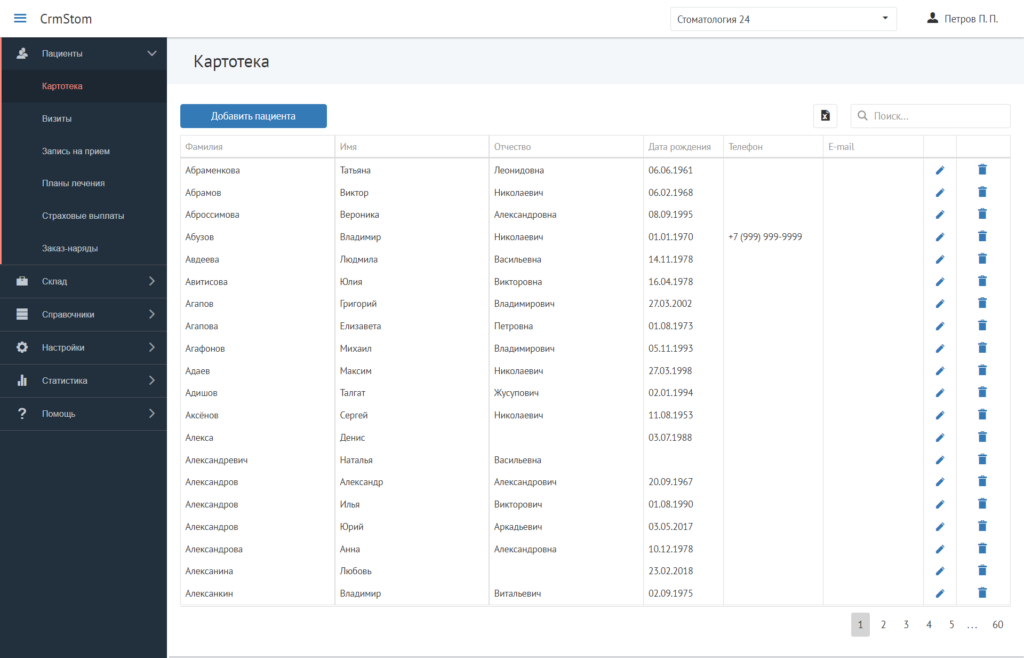
Сводная таблица обладает возможностями поиска и сортировки по номеру телефона, ФИО пациента и дате рождения.
Для просмотра и редактирования электронной медицинской карты пациента необходимо нажать на иконку редактирования. Для создания нового пациента предусмотрена кнопка «Добавить пациента».
В карточке пациента находится разбитая на вкладки информация по клиенту клиники. При переходе по вкладкам слева находится основная информация по пациенту, которую можно редактировать.
В правом верхнем углу страницы расположено меню «Отчеты». Для формирования отчетов по пациенту необходимо выбрать требуемый пункт в этом меню.
Персональные данные
Вкладка «Персональные данные» в карте пациента является первой, она необходима для хранения следующих данных пациента:

| Наименование поля | Описание поля | Предназначение поля |
| Имя | Текстовое поле | Используется в интерфейсе системы. Используется в документах для печати. |
| Фамилия | Текстовое поле | Используется в интерфейсе системы. Используется в документах для печати. |
| Отчество | Текстовое поле | Используется в интерфейсе системы. Используется в документах для печати. |
| Дата рождения | Календарь | Используется в интерфейсе системы. Используется в документах для печати. |
| Пол | Выпадающий список | Используется в интерфейсе системы. Используется в документах для печати. |
| № амб. карты | Текстовое поле | Используется в интерфейсе системы. Используется в документах для печати. |
| Телефон | Текстовое поле | Используется в интерфейсе системы. Используется в документах для печати. |
| Текстовое поле | Используется в интерфейсе системы. Используется в документах для печати. | |
| Реклама | Выпадающий список | Используется в интерфейсе системы. Используется для статистики. |
| Адрес | Текстовое поле | Используется в интерфейсе системы. Используется в документах для печати. |
| Документ | Текстовое поле | Используется в интерфейсе системы. Используется в документах для печати. |
| Доп. информация | Текстовое поле | Используется в интерфейсе системы. Используется в документах для печати. |
| Попечитель | Выпадающий список | Используется в интерфейсе системы. Используется в документах для печати. |
| Статус попечителя | Текстовое поле | Используется в интерфейсе системы. Используется в документах для печати. |
Визиты
Во вкладке «Визиты» отображена вся история посещений пациента с возможностью экспорта всего списка и поиском или сортировкой по нескольким фильтрам.
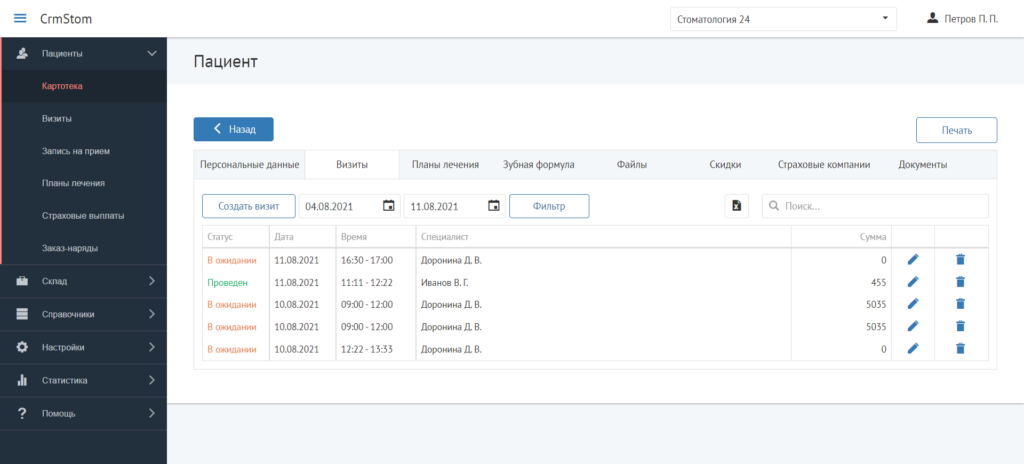
По каждому отдельному визиту существует возможность просмотра дополнительной информации и управления посещением, нажав на иконку «Изменить» напротив соответствующего визита. При необходимости пациента можно записать на приём к врачу, не выходя из его карточки пациента, нажав на кнопку «Создать визит».
Планы лечения
Во вкладке «Планы лечения» отображены все планы лечений назначенных пациенту с возможностью поиска.
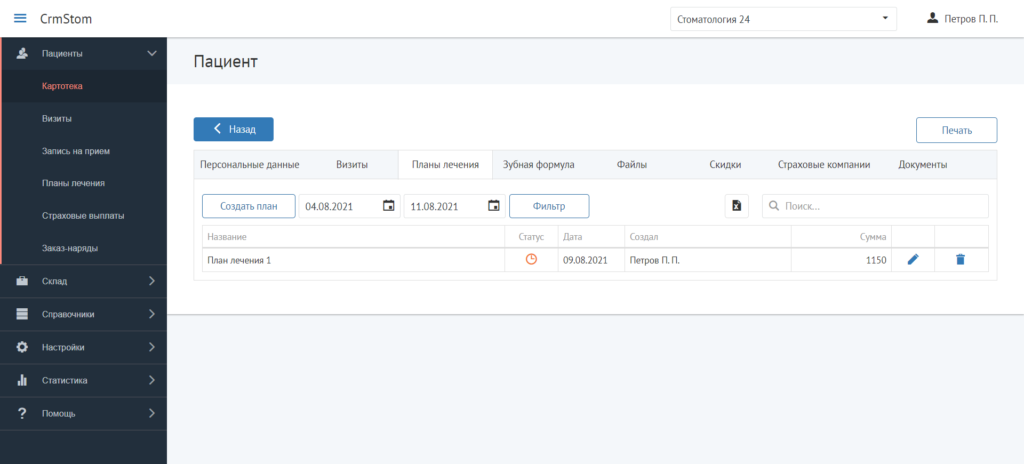
По каждому отдельному плану лечения существует возможность просмотра дополнительной информации и редактирования, нажав на иконку «Изменить» напротив соответствующего плана. При необходимости пациенту можно назначить новый план лечения, нажав на кнопку «Создать план».
Зубная формула
На вкладке «Зубная формула» отображается состояние каждого зуба.
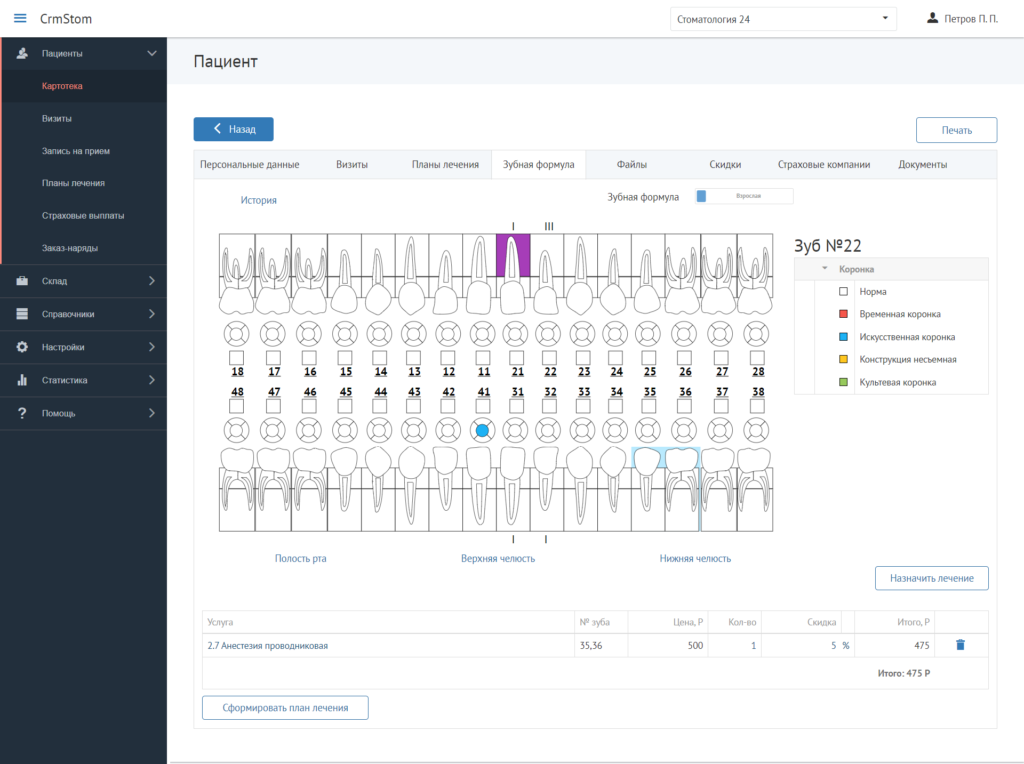
Состояние каждого зуба отображается цветом. При выборе левой клавишей мыши элемента зуба состояние этого элемента отобразится в таблице справа. При клике на квадрат рядом с номером зуба таблица справа заполняется состояниями каждого элемента зуба.
На форме «Зубная карта» есть возможность указать состояние каждой коронки, канала, корня и поверхности зуба, указать состояние зуба и его подвижность. Состояние зуба отображается в отчетах.
При нажатии на номер зуба левой клавишей мыши открывается меню со следующими пунктами: Услуги, Комментарии.
Услуги. Открывается окно, в котором отображаются услуги, проводимые по данному зубу.
Комментарии. Открывается окно, в котором можно оставить комментарии к данному зубу.
Чтобы назначить лечение зубу или группе зубов необходимо их выделить, нажав левой клавишей мыши по номеру зуба. Зажав клавишу Ctrl можно выделить несколько зубов. Так же можно выделить Полость рта, Верхнюю челюсть, Нижнюю челюсть, нажав на соответствующие кнопки.
После того, как зубы выделены, необходимо нажать кнопку «Назначить лечение». В открывшемся окне выбрать услугу и заполнить количество.
Назначенное лечение отображается в таблице внизу страницы. После того, как лечение сформировано, можно назначить кнопку «Сформировать план лечения» и в появившемся окне ввести название плана. Будет автоматически сформирован план с одним этапом и всеми назначенными услугами.
Файлы
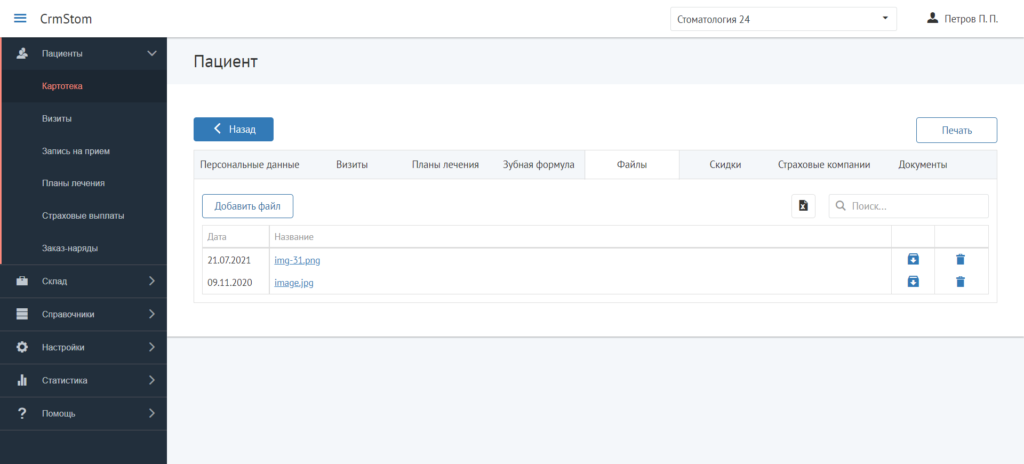
Раздел необходим для добавления файлов и документов, которые поступили в клинику извне: например, пациент самостоятельно сделал какой-либо анализ и принёс его в клинику.
Скидки
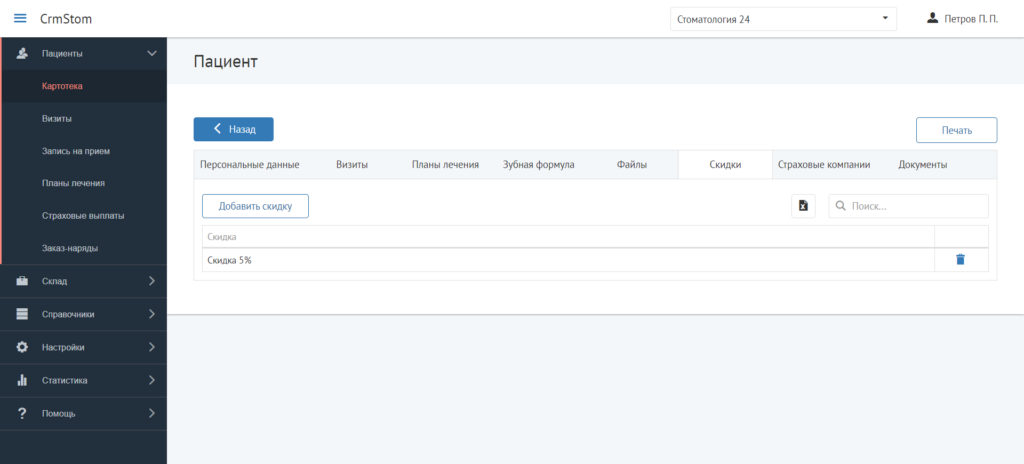
На вкладке «Скидки» отображаются скидки назначенные пациенту. Для того чтобы добавить пациенту скидку, необходимо нажать на иконку «Добавить». Скидки добавляются из списка, настроенного в Настройки > Скидки.
Страховые компании
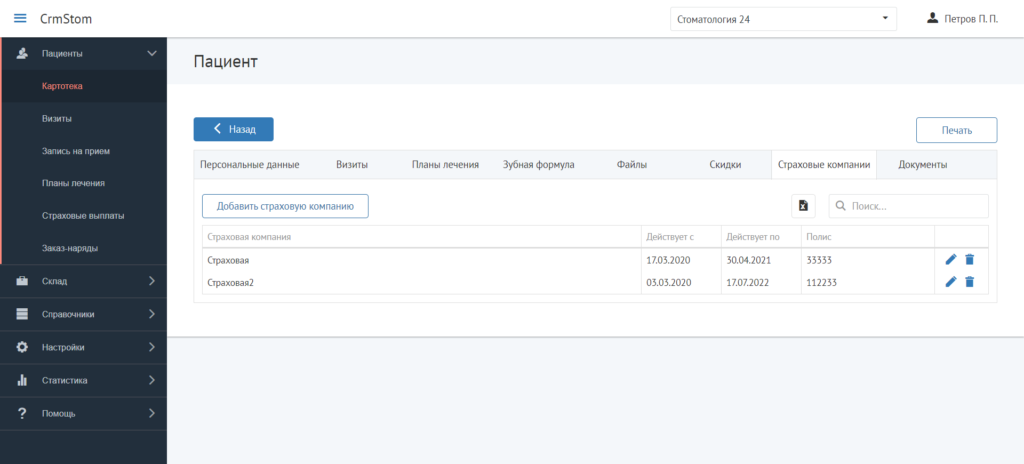
На вкладке «Страховые компании» отображаются страховые компании назначенные пациенту. При добавлении страховой компании необходимо указать срок действия, номер полиса.
Документы
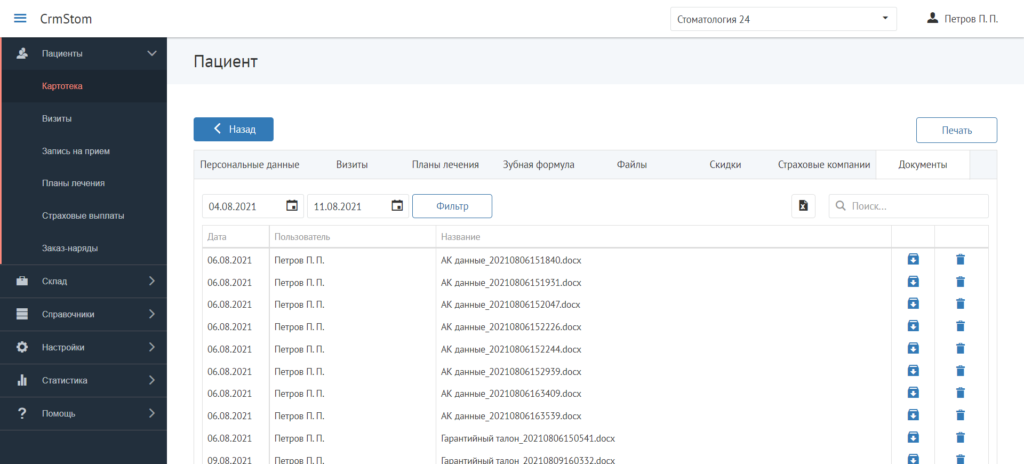
На вкладке «Документы» отображаются отчеты, которые были созданы в разрезе этого пациента. Присутствует фильтр по дате формирования отчета и поиск по имени.